

Gina Barrow가 마지막으로 업데이트 : October 26, 2017
"나는 지난 밤에 직장에서 지쳐서 통화 기록에서 새로운 번호를 저장하려고 할 때 대신 삭제했습니다. 내가 어떻게 할 안드로이드에서 백업없이 삭제 된 통화 내역을 복구하십시오.? "
우리는 모바일 여행 내내 이런 종류의 시나리오를 자주 듣습니다. 우리 모두는 삶의 어느 시점에서 데이터 손실의 피해자가 되었습니다. 그러나 많은 사람들이 여전히 데이터 복구에 대해 인식하지 못하고 있으며, 특히 Android 사용자의 경우 더욱 그렇습니다.
이 기사에서는 복구 도구를 사용하여 얻을 수 있는 이점에 대해 설명합니다. 삭제 된 통화 기록 복구 Android에서 백업하지 않고 또한 사용할 프로그램과 백업 및 복원 할 수있는 다른 방법을 설명합니다.
도움말 :
1 부분. FoneDog Toolkit을 사용하여 Android에서 백업하지 않고 삭제 된 통화 기록 복구 - Android Data Recovery비디오 가이드 : 백업없이 Android에서 삭제 된 통화 내역을 복구하는 방법부품 2. 컴퓨터 없이 Android에서 삭제된 통화 기록 복구3 부분. Google 드라이브에서 삭제된 통화 기록을 복구하는 방법4 부분. 향후 사용을 위해 Android 통화 기록 백업5 부분. 결론

FoneDog 툴킷 - 안드로이드 데이터 복구 데이터 복구와 관련하여 세계 최고의 안드로이드 파트너입니다. 이 도구는 쉽게 안드로이드에서 백업없이 삭제 된 통화 내역을 복구하십시오.. 그것은 단순히 전체 장치를 스캔하고 전화에서 발견 된 모든 데이터의 미리보기를 제공합니다. Android 기기에서 알 수있는 경우 의도적으로 또는 실수로 삭제 한 경우에도 모든 데이터 또는 파일이 영구적으로 삭제되지는 않습니다.
그들은 당신의 시야에서 사라질 수도 있지만 사실은 휴대 전화의 가상 공간 어딘가에 숨겨져 있습니다. 파일은 새 파일로 덮어 쓸 때까지 내부에 유지됩니다. 통화 기록을 삭제하면 번호가 목록에서 사라지지만 여전히 장치에 저장됩니다.
다시 돌려받을 수있는 유일한 방법은 타사 프로그램을 사용하는 것입니다. 처럼 FoneDog 툴킷 - 안드로이드 데이터 복구, 가장 일반적인 복구 도구보다 더 깊은 검사를 실행합니다. 다음은 FoneDog 툴킷 - 안드로이드 데이터 복구:
언급 한 모든 기능을 사용하면 완전히 의존 할 수 있습니다. FoneDog 툴킷 - 안드로이드 데이터 복구 안드로이드에서 백업없이 삭제 된 통화 내역을 복구하십시오.. 아래의 간단한 단계를 따르십시오.
루트가 없는 Android 휴대전화에서 삭제된 통화 기록을 복구하려면 다음 단계를 따르세요.
다운로드하고 설치해야합니다. FoneDog 툴킷 - 안드로이드 데이터 복구 컴퓨터에서 복구 프로세스를 시작하려면 프로그램을 실행하십시오. 소프트웨어를 성공적으로 설치하려면 화면의 지시 사항을 모두 따르십시오.

다음 단계는 USB 케이블을 사용하여 Android 기기를 컴퓨터에 연결하는 것입니다. 프로그램이 자동으로 연결을 감지 할 때까지 기다립니다. Android 기기가 처음으로 연결되는 경우 진행하려면 필요한 드라이버를 설치해야 할 수 있습니다.
USB 디버깅은 특히 두 대의 장치가 컴퓨터에 연결되는 안드로이드 전화에서만 연결을 허용합니다. 따라서 장치의 제조사와 모델은 물론 소프트웨어 버전을 기반으로하여 Android에서 USB 디버깅을 시작해야합니다.
4.2 이상을 실행하는 최신 Android 기기의 경우 :
아래 Android 버전 4.1 :
컴퓨터 화면에서 확인을 클릭하고 다음 단계를 계속하십시오.

다음 단계는 복구해야 할 파일 형식을 선택하는 것입니다. 연락처, 통화 내역, 문자 메시지, 사진, 비디오, 음악 등을 볼 수 있습니다. 복구 속도를 높이려면 통화 기록 확인란을 선택하고 '다음 보기' 계속하다.
또한 읽기 :
안드로이드에서 삭제 된 WhatsApp 메시지를 복구
안드로이드에서 삭제 된 텍스트 메시지를 복구
Android에서 삭제 된 사진 복구

단 몇 분만에 모든 통화 내력을 되 찾을 수 있습니다. 이제는 프로그램이 전체 Android 기기를 스캔 할 때까지 기다리는 것만으로 충분합니다. 데이터 및 네트워크 연결의 총로드에 따라 다소 시간이 걸릴 수 있습니다.
검사가 완료되면 이제 복구 된 모든 통화 내역을 오른쪽 화면에서 미리 볼 수 있습니다. 복구 된 각 항목을 검토하고 필요한 항목이 실제로 있는지 확인하십시오. 필요한 모든 통화 기록을 찾았 으면 별도로 표시하고 화면 하단의 '복구'버튼을 클릭하십시오.
모든 통화 내역을 복구하려면 모두 선택하고 '복구'버튼을 누릅니다. 복구 된 모든 파일을 저장하기 위해 새 폴더를 생성하라는 메시지가 나타납니다. 파일은 HTML 또는 .CSV 파일 형식이어야합니다.
5 단계 만 거치면 안드로이드에서 백업없이 삭제 된 통화 내역을 복구하십시오..
참고 : 더 갈 수 있습니다 안드로이드 데이터 및 파일 복구 소프트웨어와 함께.

컴퓨터 없이 어떻게 통화 기록을 복구할 수 있습니까? 컴퓨터 없이 삭제된 통화 기록을 복구하는 가장 좋은 방법은 백업을 사용하는 것입니다. 대부분의 Android 휴대폰은 사용자가 언젠가 데이터 손실을 방지할 수 있도록 백업 기능을 제공합니다.
이 기능을 사용하면 다음을 수행할 수 있습니다. Huawei 전화에서 통화 기록 복구 및 기타 Android 장치, 연락처, 문자 메시지 등.
쉬운 단계는 다음과 같습니다.
다른 장치는 프로세스와 다를 수 있습니다. 프로세스가 너무 복잡하면 언제든지 전문 복구 도구인 FoneDog를 사용할 수 있습니다. 무료로 사용하려면 아래 버튼을 클릭하세요.
Google 드라이브에서 통화 기록을 복원하려면 먼저 백업했는지 확인해야 합니다.
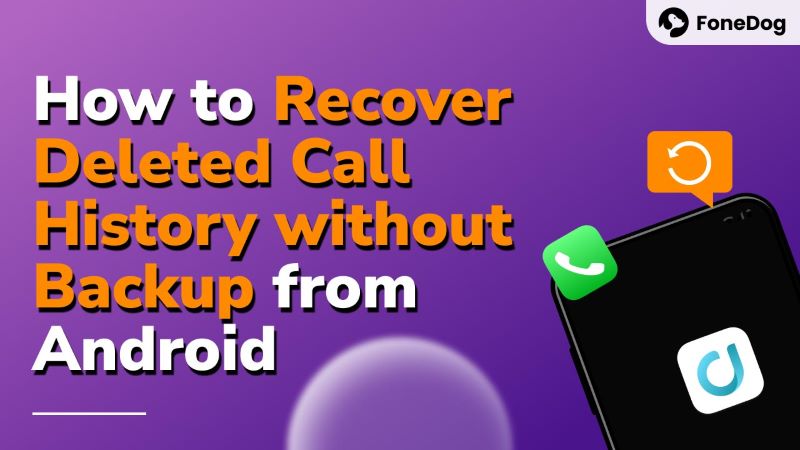
Google 드라이브에서 통화 기록을 복원하려면 다음 단계를 따르세요.
'미안한 것보다 안전한 것이 낫다'는 진부하게 들릴지 모르지만 사실입니다. 우리는 그것이 사라지지 않는 한 그 모든 것의 가치를 깨닫습니다. 통화 기록과 마찬가지로 아무도 제대로 필요하지 않기 때문에 항상 백업에서 가장 중요하지 않은 부분입니까?
그러나 특정 상황이 호출되면 단순히 통화 기록에서 하나 또는 몇 개의 번호를 복구하기 위해 모든 것을 시도하는 것에 좌절합니다. 하지만 어떻게 안전하게 보관합니까? 시도할 수 있는 몇 가지 백업 방법은 다음과 같습니다.
타사 앱 사용
통화 로그, SMS 등을 백업 할 수있는 앱이 많이 있습니다. 이것들 중에서 가장 인기있는 것은 SMS Backup +입니다. 통화 기록, SMS 및 MMS를 Gmail에 실제로 동기화합니다. Play 스토어에서이 앱을 찾아서 어떻게 도움이되는지 알아볼 수 있습니다.
습관을 길러라.
전화를받을 때마다 항상 연락처를 저장하는 습관을 가지십시오. 잠시 시간을내어 친숙하지 않은 번호를 기록하고 추후 백업을 위해 SIM / SD 카드로 내보낼 수 있습니다.
아주 불가능한 것처럼 보이는 것이 이제는 가까이에 있습니다. FoneDog 툴킷 - 안드로이드 데이터 복구. 당신은 쉽게 할 수 안드로이드에서 백업없이 삭제 된 통화 내역을 복구하십시오. 몇 단계 만 거치면됩니다. 데이터 손실에 대해 걱정할 필요가 없다는 이점은 정말 놀랍습니다. 오늘 무료 평가판을 다운로드하고 복구를 시작하십시오!
코멘트 남김
Comment
Hot Articles
/
흥미있는둔한
/
단순한어려운
감사합니다! 선택은 다음과 같습니다.
우수한
평가: 4.6 / 5 ( 66 등급)